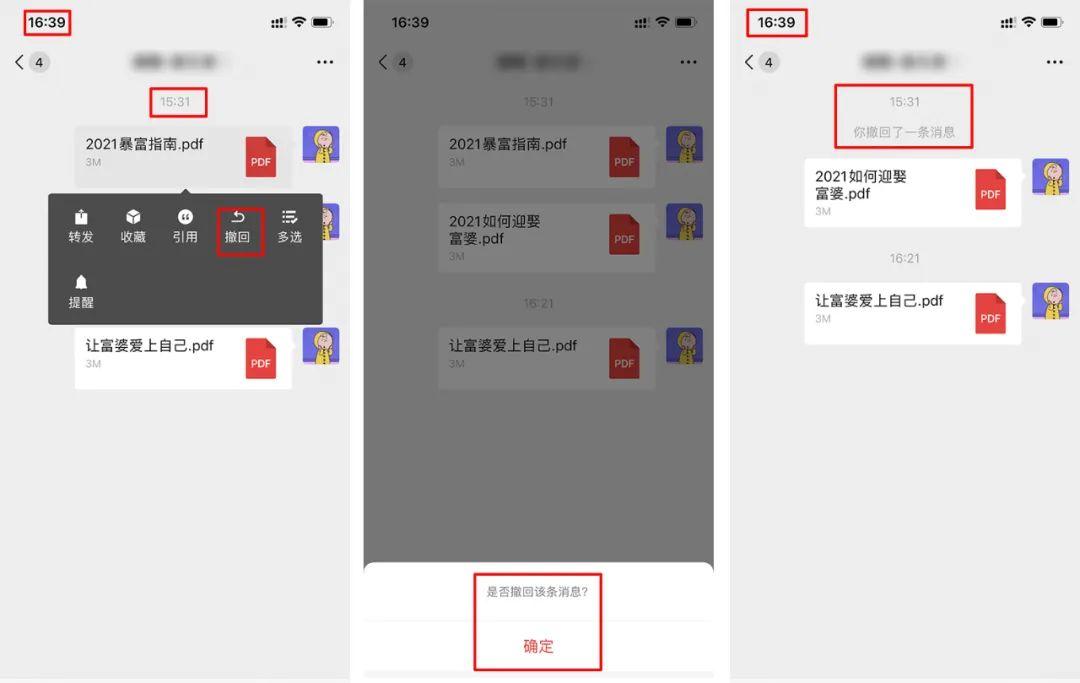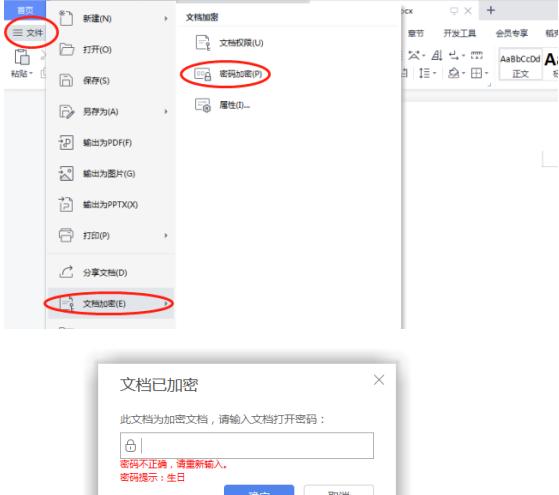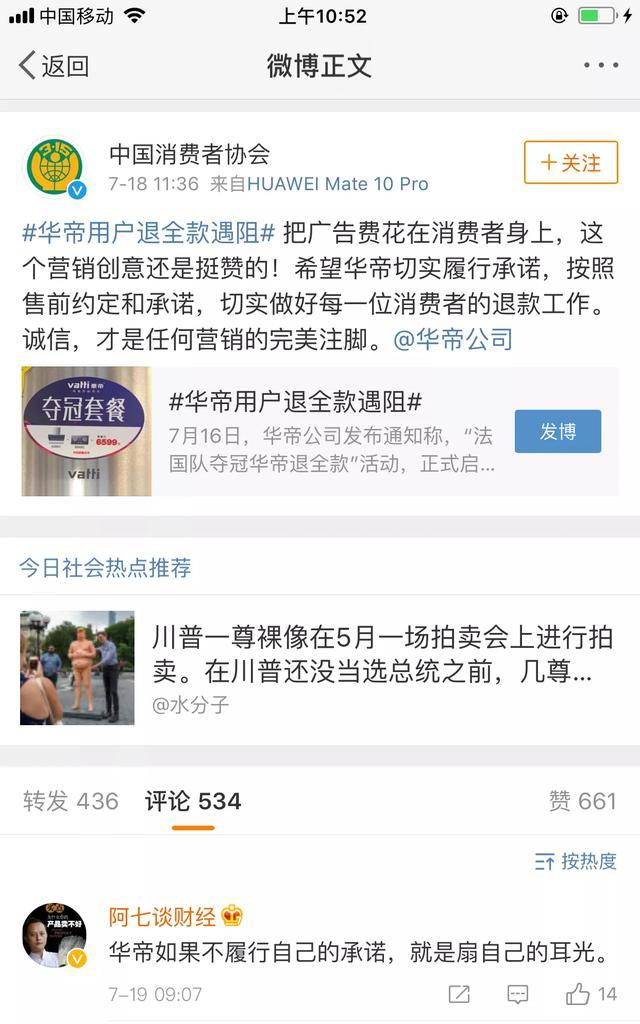苹果春晚刚结束,就有同学针对iPhone6 给出了分辨率适配的方法,纯脱水技术文,赶紧来学习一下!
经新xcode6模拟器验证(分辨率为pt,像素为真实pixel):
iP5分辨率320×568,像素640×1136,@2x
iP6分辨率375×667,像素750×1334,@2x
iP6 Plus分辨率414×736,像素1242×2208,@3x,(注意,在这个分辨率下渲染后,图像等比降低pixel分辨率至1080p(1080×1920))

自动适配
不处理时自动等比拉伸,如果在老工程打印屏幕frame,依然是320×568对比自动适配的和完美适配的导航栏就能看出问题:

因为拉伸所以会有一些虚,导航栏明显比64要大,但相比3.5寸到4寸的留黑边还是好很多。
如何关闭自动适配方案呢?这个还是老思路,换启动图:

除了换启动图外,不得不说的是,新Xcode中可以使用一个xib来设置启动图:

不过这个xib不能关联任何的代码(不能自定义View的Class,不能IBOutlet,不能加Object),可以理解成这个xib就是一张截图,这个方案的好处在于可以使用到Size Classes来针对不同屏幕布局这个xib(感兴趣可以看《Size Classes初探》)
关于手动适配
只要手动指定了启动图或者那个xib,屏幕分辨率就已经变成应有的大小了,老代码中所有关于写死frame值的代码通通倒霉,如果去手动适配就要全部适配,建议在找到个可行方案前先不要做修改,自动适配方案还算不影响使用。
面对4个分辨率的iPhone,建议使用Auto Layout布局 Image Assets管理各个分辨率的图片 Interface
Builder(xib storyboard)构建UI,Size
Classes在低版本iOS系统的表现未知。想要这套手动适配方案,起码你的工程需要部署在iOS6 ,还不用AutoLayout布局的会死的蛮惨。
关于Xcode6
模拟器路径被换成了 ~/Library/Developer/CoreSimulator/Devices/
xcode6中已经找不到iOS6的模拟器了,是时候说服大家放弃iOS7-了
现在起提交App Store强制需要支持64位,是时候梳理一遍所有依赖的第三方lib,更新到64位
One more thing…按这名命的规律…
一张大图标全面解析6&6plus分辨率